Der Name ist Programm: Microsoft Whiteboard ist eine kostenlose App, mit der Du digitaler Tafelbilder zeichnen kannst.
Mit virtuellen Stiften und weiteren Funktionen erstellst Du Notizen und Skizzen – auf Deinem Tablet, auf Deinem Laptop und sogar auf einem großen Bildschirm, zum Beispiel im Konferenzraum oder im Unterricht.
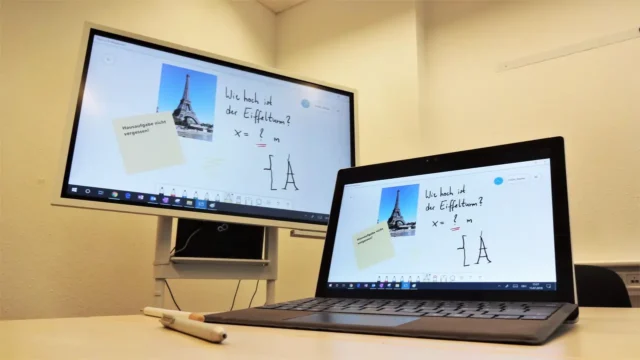
In diesem Beitrag stelle ich Dir die Whiteboard-App und ihre Grundfunktionen vor. Schau Dir gerne auch meine Übersicht über weitere Microsoft-Anwendungen an.
Vorteile der Whiteboard-App auf dem Smartboard
Vermutlich habt Ihr schon ein interaktives Display im Klassenzimmer oder im Büro. Die meisten Hersteller bieten auf ihren Geräten eigene Anwendungen für Tafelbilder an. Die sind meist einfach gehalten und werden oft stiefmütterlich behandelt.
Es gibt einige gute Gründe dafür, stattdessen die Whiteboard-App von Microsoft zu nutzen und dabei den eigenen Laptop oder Tablet-PC mit dem großen Bildschirm zu verbinden:
- Der wohl größte Vorteil: Deine Skizzen werden in der Cloud OneDrive gespeichert. So kannst Du Tafelbilder zu Hause vorbereiten und sie dann jederzeit auf jedem anderen Gerät öffnen. Nach der Besprechung oder Schulstunde musst Du das Ergebnis nicht umständlich übertragen oder gar abfotografieren, um es aufzubewahren und vielleicht auch zu versenden.
- Du kannst sowohl auf Deinem Gerät als auch auf dem verbundenen Display zeichnen – sofern die Hardware das unterstützt. Mit einem Drahtlos-Adapter kannst Du Dich dabei sogar flexibel durch den Raum bewegen.
- Deine Geräte haben vermutlich mehr Rechen-Power als die großen Bildschirme. Deshalb lässt sich die Whiteboard-App darauf meist flüssiger bedienen als die jeweilige Hersteller-Software.
- Die Bedienung bleibt für Dich auf jedem Display gleich. Du musst Dich nicht umgewöhnen, wenn Du mal ein anderes Smartboard nutzen musst, zum Beispiel in einem anderen Klassenzimmer oder in einer anderen Firma.
- Du profitierst vom Zusammenspiel der verschiedenen Microsoft-Dienste. So ist das Whiteboard in die Kommunikationsplattform Teams integriert. Mit entsprechender Lizenz taucht auch der KI-Assistent Copilot in der App auf.
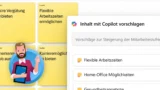
Microsoft Whiteboard mit Copilot: Brainstorming mit KI
Whiteboard-App für alle Geräte
Fast schon selbstverständlich: Du kannst die Whiteboard-App auf allen Plattformen kostenlos nutzen. Für die Anmeldung benötigst Du nur ein Microsoft-Konto – wahlweise persönlich, geschäftlich oder schulisch.
- Unter Windows ist die App in der Regel nicht vorinstalliert. Du kannst sie im Microsoft Store herunterladen.
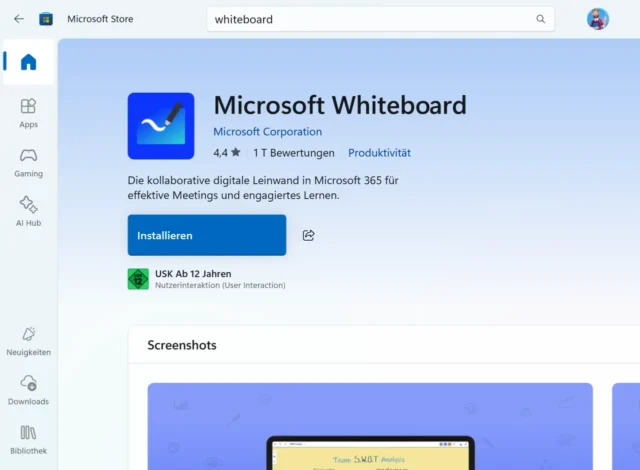
- Auf mobilen Geräten läuft die Installation wie üblich via Apple App Store bzw. über Google Play. Falls Dein Display das Betriebssystem Android nutzt, kannst Du die App vielleicht sogar direkt installieren.
- Außerdem gibt eine Web-App. Du kannst die Benutzeroberfläche also auch in jedem Browser aufrufen. Melde Dich dafür im Online-Portal von Microsoft 365 an. Links im Menü in der Rubrik Apps findest Du das Symbol für Whiteboard.
Du kannst die App natürlich nur auf Deinem PC, Laptop oder Tablet nutzen. WeiI man mit der Maus kaum intuitiv schreiben und zeichnen kann, solltest Du dann als Zubehör einen digitalen Stift oder ein Grafiktablett haben.
Erster Start der Whiteboard-App
Öffne Microsoft Whiteboard nach der Installation über das jeweilige App-Symbol. Beim ersten Start der App musst Du Dich zwingend mit einem Microsoft-Konto anmelden (s. o.).
Eventuell erkennt die Whiteboard-App ein Benutzerkonto, das schon auf Deinem Gerät vorhanden ist, zum Beispiel von einer anderen Anwendung.
Microsoft Whiteboard speichert Tafelbilder nämlich grundsätzlich in der persönlichen Cloud OneDrive, und zwar im automatisch erstellten Ordner Whiteboards. So sind Deine Skizzen und Notizen jederzeit in Deinem Benutzerkonto online verfügbar und für den Fall gesichert, dass Du Dein Gerät mal verlierst.
Über die Startseite kannst Du früher erstellte Whiteboards jederzeit wieder aufrufen. Hinter den drei Punkten findest Du jeweils die Option, eine Zeichnung umzubenennen oder zu löschen.
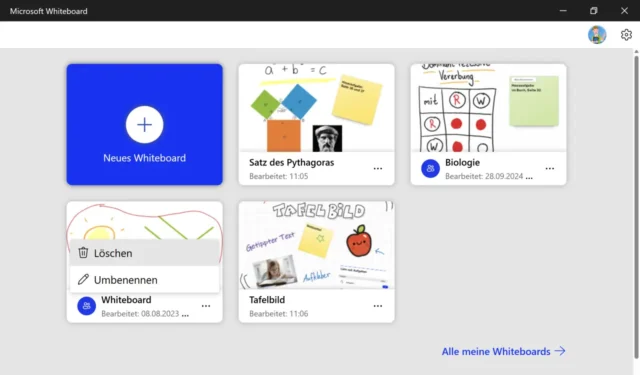
Whiteboards erstellen und verwalten
Klicke auf dem Startbildschirm auf Neues Whiteboard. Die App bietet Dir dann verschiedene Vorlagen für Tafelbilder an.
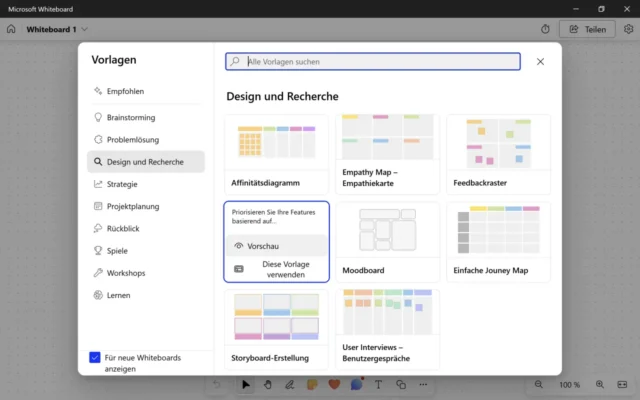
Weil ich persönlich wenig mit der Auswahl anfangen kann, schließe ich das Fenster. Danach erscheint die Benutzeroberfläche mit einer leeren Zeichenfläche und ein paar Menüs bzw. Schaltflächen.
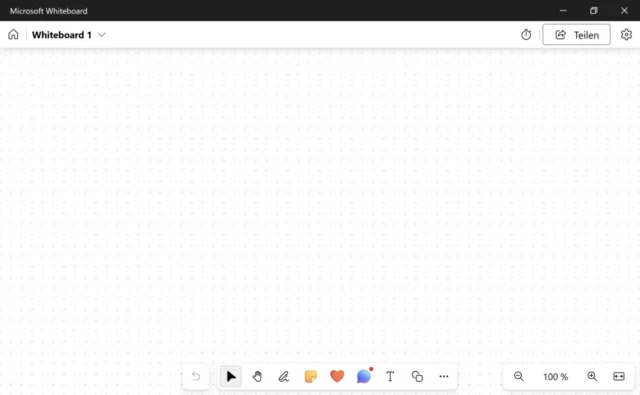
Vor allem die Werkzeuge am unteren Bildschirm spielen bei der Bedienung der App eine große Rolle. Verschieben lässt sich das die Menüleiste allerdings nicht.
Über das Haus-Icon links oben gelangst Du zurück zur Startseite. Daneben kannst Du den Namen des aktuellen Whiteboards ändern.
Virtuelle Stifte zum Schreiben und Zeichnen
Im Alltag wirst Du wohl vor allem die Stiftfunktionen nutzen. So kannst Du sie aktivieren:
- Unten am Bildschirmrand siehst Du die Werkzeugleiste. Tippe dort auf das kleine Symbol mit dem Kugelschreiber.
- Über der Werkzeugleiste öffnet sich das Stiftmenü. Du kannst nun einfach einen Stift auswählen und dann direkt auf der Zeichenfläche schreiben und zeichnen – fast wie auf einem echten Whiteboard.
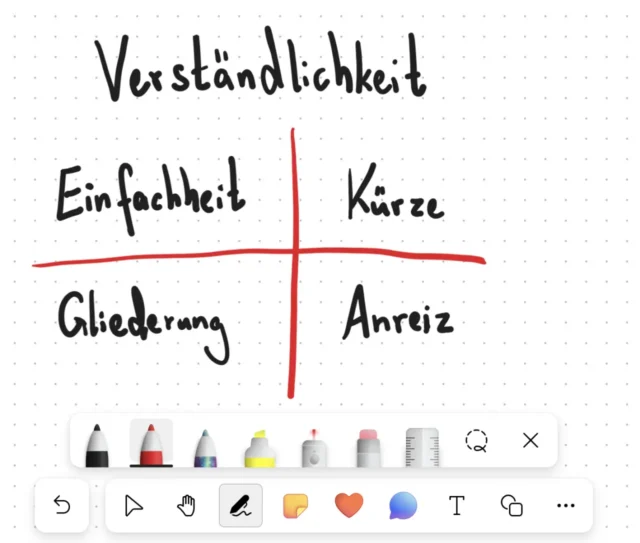
Die angezeigten Stifte lassen sich anpassen. Tippe ein zweites Mal auf ein Stiftsymbol, um die Optionen zu sehen. Du kannst hier u. a. die Stiftdicke, die Transparenz und die Stiftfarbe ändern.
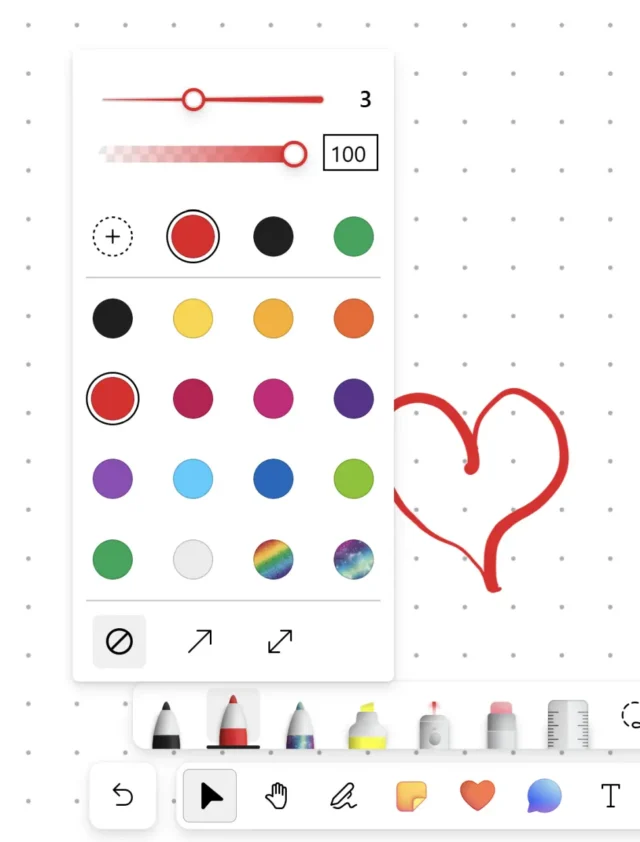
Probiere gerne auch mal den Regenbogenstift und den Textmarker aus. Das vorgegebene Stifte-Set lässt sich hier allerdings nicht erweitern – anders als bei den Zeichentools in OneNote.
Beim Schreiben und Zeichnen musst Du übrigens nie eigens ans Speichern denken. Darum kümmert sich die Whiteboard-App automatisch.
Notizen und Skizzen bearbeiten
Niemand ist perfekt. Misslungene Zeichenstriche kannst Du natürlich bearbeiten oder löschen. Das sind die wichtigsten Funktionen dafür:
Radierer
Mit dem Radierer kannst Du Teile Deiner Zeichnung löschen. Du findest das Symbol im Stiftmenü. Klicke ein zweites Mal darauf, um seine Arbeitsweise zu ändern: Der Radierer kann wahlweise ganze Striche oder nur Teile davon entfernen.
Die Whiteboard-App erkennt übrigens auch digitale Stifte mit spezieller Radierer-Taste, so wie beim Surface Pen, beim Surface Slim Pen und beim Apple Pencil.
Rückgängig
Mit dem Pfeil ganz links kannst Du eine Aktion direkt rückgängig machen. Darüber erscheint ein weiterer Pfeil, der die zuletzt rückgängig gemachte Aktion doch wiederholt.
Auswählen
Mit der schwarzen Pfeilspitze kannst Du Elemente auf dem Whiteboard auswählen. Über die runden Anfasser am Rand lassen die sich dann verschieben, vergrößern und drehen.
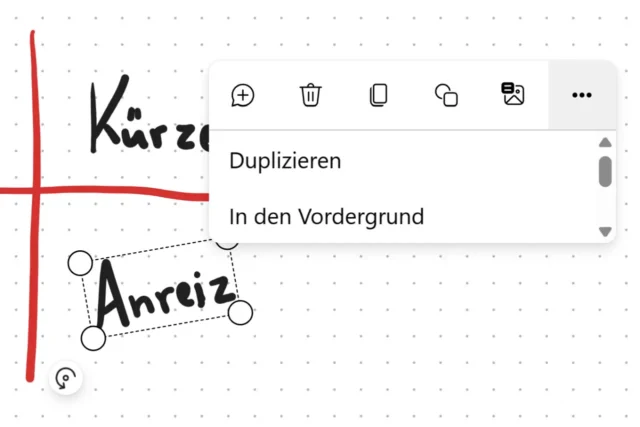
Weitere Funktionen für ausgewählte Elemente erscheinen in einem Kontextmenü, zum Beispiel zum Kopieren und Löschen.
Um mehrere Elemente auf einmal zu markieren, hast Du diese Möglichkeiten:
- Halte die Strg-Taste auf der Tastatur gedrückt, während Du die Zeichenstriche nacheinander antippst bzw. anklickst.
- Ziehe mit gedrückter linker Maustaste einen Rahmen um die gewünschten Elemente.
- Probiere die Lassoauswahl aus, ein weiteres Werkzeug im Stiftmenü. Damit kannst Du um mehrere Elemente herum fahren und sie so gemeinsam markieren.
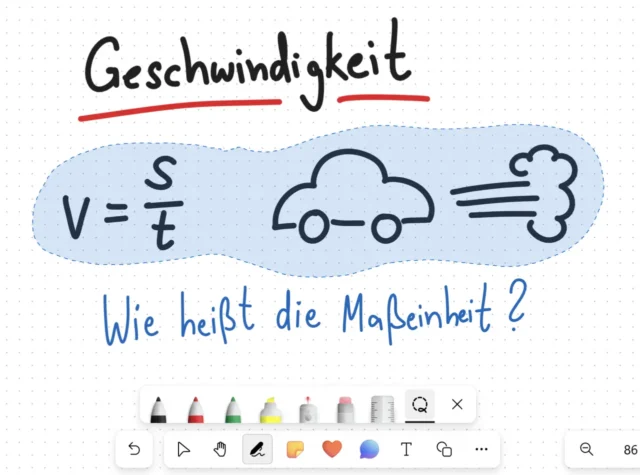
Weitere Funktionen der Whiteboard-App
Die Whiteboard-App enthält noch weitere hilfreiche Tools und Funktionen. Ein paar Beispiel habe ich hier für Dich:
Bedienung
- Aktiviere die Hand unten im Menü, um die Zeichenfläche in eine beliebige Richtung zu verschieben. Zum Vergrößern und Verkleinern nutzt Du die Zoom-Funktionen rechts unten im Fenster. Beides sollte auch jederzeit mit zwei Fingern auf dem Display klappen.
- Mit dem Laserpointer kannst Du während der Besprechung oder im Unterricht auf bestimmte Notizen zeigen.
- Aktiviere das Lineal, um auf der Zeichenfläche gerade Linien zu zeichnen. Du kannst das Lineal mit zwei Fingern drehen und dann entlang seines Randes zeichnen.
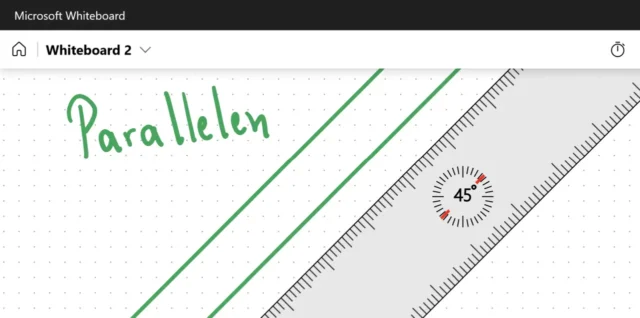
- Blende einen ablaufenden Timer ein, zum Beispiel für ein kurzes Brainstorming oder eine Gruppenarbeit. Du aktivierst die Stoppuhr über das Icon oben rechts.
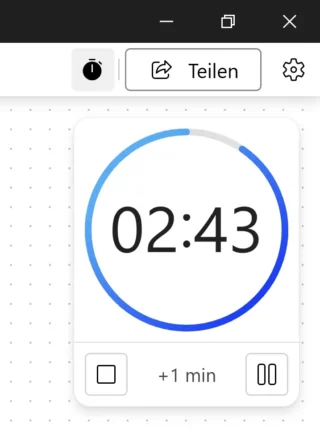
Weitere Inhalte einfügen
Du kannst auf dem Whiteboard nicht nur handschriftliche Notizen einfügen, sondern noch einige weitere Elemente, zum Beispiel Text, Formen, Bilder, Dokumente und sogar Online-Videos.
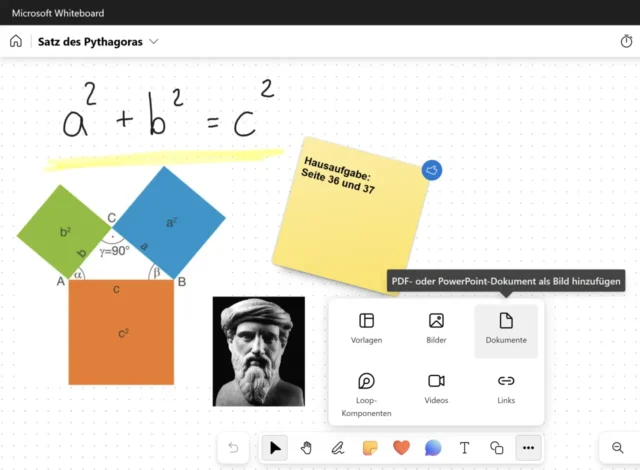
Schau Dir die Optionen am besten mal unten im Menü an. Einige verbergen sich hinter den drei Punkten ganz rechts.
Falls Du eine Lizenz für Microsoft 365 Copilot hast, setzt der KI-Assistent für seine Vorschläge vor allem auf virtuelle Post-Its und Loop-Komponenten.
Hintergrund formatieren
Ein neues Whiteboard hat einen weißen Hintergrund mit einem Punkteraster als Orientierung. Das kannst Du ändern.
Klicke oben rechts auf das kleine Zahnrad und wähle Hintergrund formatieren. Dort kannst Du zum Beispiel eine Farbe im Pastellton auswählen oder andere Hilfslinien wie Linien und Kästchen einblenden.
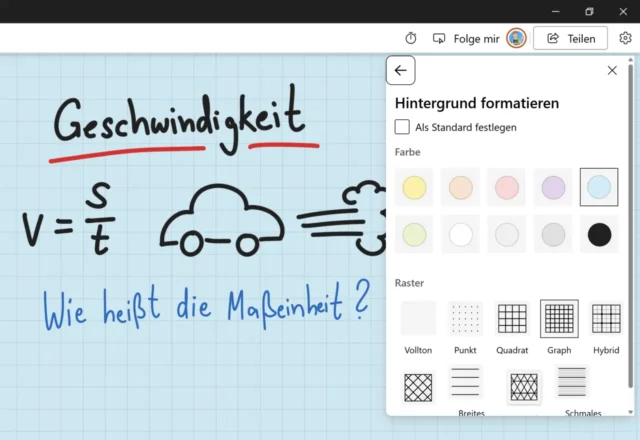
Mit dem Haken Als Standard festlegen gilt der ausgewählte Hintergrund für alle neu erstellten Whiteboards.
Whiteboard teilen
Du kannst weitere Personen dazu einladen, sich Dein Whiteboard anzusehen oder sogar zu bearbeiten. Klicke auf die Schaltfläche Teilen rechts oben. Die folgenden Linkeinstellungen kennst Du vielleicht, falls Du schon mal eine Cloud-Datei für andere Personen freigegeben hast.
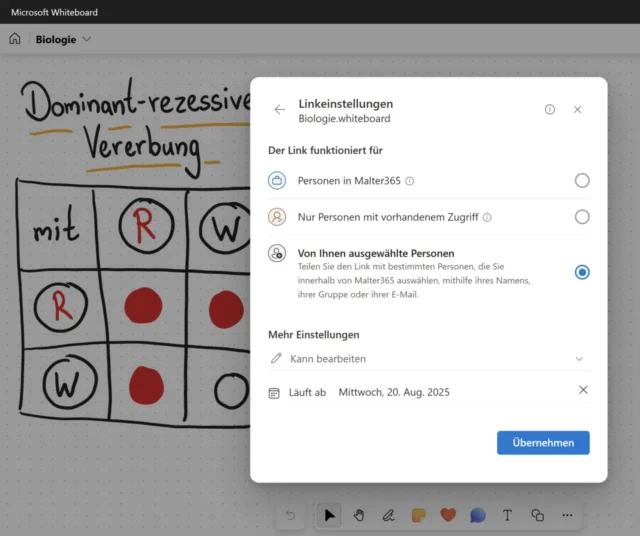
Bei der Kollaboration mit Kolleg*innen und Schüler*innen wird angezeigt, wer welchen Inhalt einfügt oder kommentiert. Klicke dafür rechts oben auf das Zahnrad und aktiviere sowohl den Cursor für die Zusammenarbeit als auch die Autorenanzeige.
Tafelbild exportieren
Fertige Skizzen und Zeichnungen lassen sich in andere Dateiformate umwandeln, zum Beispiel in eine Bilddatei oder in ein PDF-Dokument. So kannst Du Tafelbilder archivieren, in Dokumente oder Präsentationen einfügen und per E-Mail an Dein Team oder Deine Klasse senden.
Du findest die Funktion ebenfalls oben rechts in den Einstellungen. Klicke auf Exportieren und wähle sowohl ein Dateiformat als auch eine Auflösung aus.
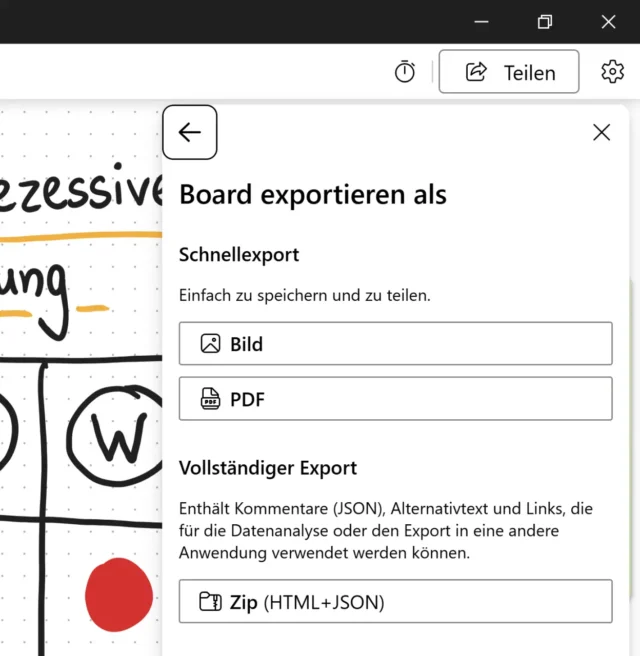
Die App speichert das Whiteboard dann in der Regel in dem Download-Ordner, der auf Deinem Gerät voreingestellt ist.
Am besten probierst Du alle Funktionen einfach von Microsoft Whiteboard einfach mal selbst aus. Die Entwickler ergänzen auch regelmäßig neue Funktionen. Schau Dir außerdem meine Tipps für weitere Smartboard-Apps an.

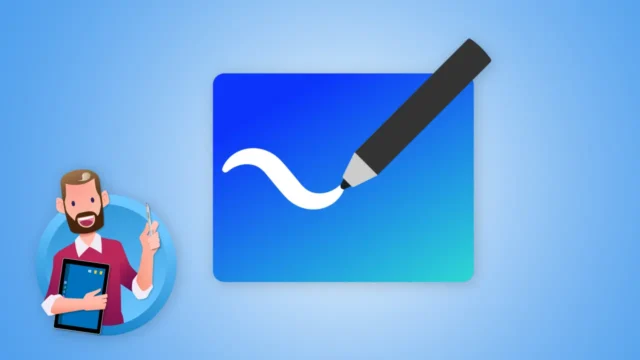


![Die 7 besten Zeichen-Apps für Windows [Update 2025]](https://www.malter365.de/wp-content/uploads/m365_zeichenapps_teaser-160x90.webp)
![Eigene Handschrift als Schriftart mit Microsoft Font Maker [Anleitung]](https://www.malter365.de/wp-content/uploads/m365_microsoft_font_maker_teaser-160x90.webp)
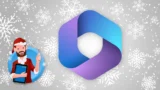

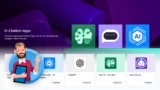


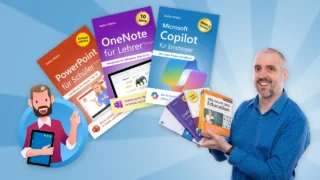
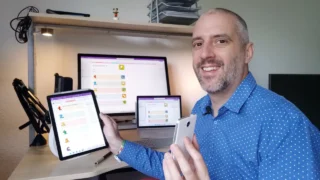
Guten Morgen,
ich bin auf der Suche nach einer digitalen Umsetzung für ein
Tafelbild mit ca. 10 Bildern. Zu Tafelzeiten hatte ich mir die DinA4-großen Bilder laminiert und mit Magenten an die entsprechende Position auf der Tafel fixiert. Haben Sie/Ihr einen Tipp.
Hallo Stefan, für solche Aufgaben gibt es wie immer verschiedene Lösungen. In der hier gezeigten Whiteboard-App lassen sich ja zum Beispiel auch Bilder und Dokumente nebeneinander einfügen und dann entsprechend zeigen. Alternativ klappt das natürlich auch, wenn man sein Unterrichtsmaterial in OneNote sammelt und präsentiert. Das sollten doch leicht umsetzbare Methoden sein, oder?
Kann man whiteboard als splitscreen nutzen und dann nur Whiteboard am Smartboard anzeigen? Also z.B. nebenher die Vorbereitung in Goodnotes anzeigen lassen und die Schüler sehen nur den aktuellen Anschrieb aus Whiteboard.
Das sollte auf jeden Fall gehen – je nach Präsentationsmodus in Windows. Kennen Sie schon die verschiedenen Möglichkeiten, die hinter der Tastenkombination WIN + P stecken?